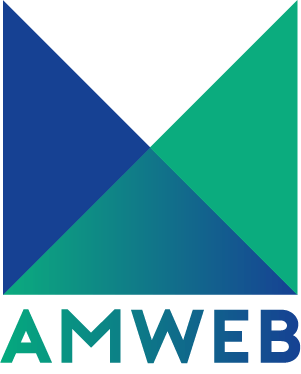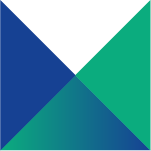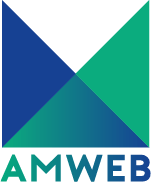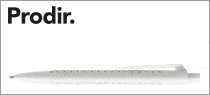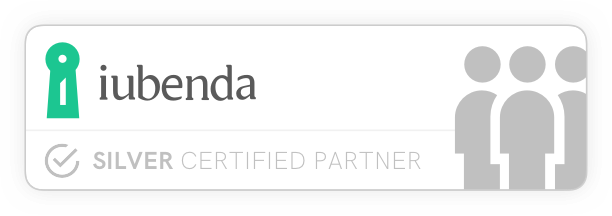Al giorno d’oggi diventa sempre più difficile gestire le proprie password in modo ottimale: il numero di siti web e servizi in uso aumentano quotidianamente (e con essi le rispettive password), le richieste di sicurezza diventano sempre più complesse (con ad esempio un numero minimo di caratteri, diverse categorie di caratteri tra maiuscole/minuscole/numeri, ecc.) ed il fatto di utilizzare una password unica per tutti gli accessi semplicemente non è più un’opzione in seguito ad alcuni casi di dati utente rubati da hacker.
Rimane come opzione il classico foglio di carta oppure la tabella Excel dove segnare le nostre password, ma cosa succede se non abbiamo con noi il documento con le password, oppure se capita nelle mani sbagliate? È meglio non dover affrontare certe situazioni…
Sorge quindi spontanea la domanda su come gestire al meglio le proprie password, in modo da creare delle password diverse per ogni sito web, rispettando i criteri di sicurezza molto diversi, ma riuscendo pur sempre a ricordarle o salvarle in modo sicuro.
Vediamo alcuni consigli utili ed approcci possibili.
Sicurezza delle password
Innanzitutto diamo un’occhiata alla sicurezza delle password: ogni sito web e servizio che utilizziamo avrà delle proprie specifiche riguardo al grado di sicurezza minimo delle password da utilizzare. Alcuni siti web richiedono solo un numero minimo di caratteri (ad es. “Minimo 8 caratteri”), altri in aggiunta richiederanno anche un numero più o meno elevato di tipologie di caratteri (ad es. “Almeno una maiuscola/minuscola e 3 numeri”), altri richiederanno di utilizzare almeno un carattere speciale ed altri ancora richiederanno un ulteriore livello di sicurezza (tranquilli, non si tratta di geroglifici o del simbolo di Batman, ma di servizi aggiuntivi come ad es. la verifica in due passaggi tramite SMS o applicazioni dedicate).
Se siete curiosi di quanto sono sicure le vostre password, potete utilizzare uno dei numerosi servizi online a disposizione, i quali vi forniranno un resoconto più o meno dettagliato (NB: le analisi vengono effettuate nel vostro browser e nessuno di questi servizi salva/trasmette le vostre password):
- “How Secure Is My Password?” di LastPass vi fornirà semplicemente un’indicazione se la vostra password è “debole”, “moderatamente sicura”oppure “molto sicura”, con dei semplici consigli utili su come ottimizzare delle password deboli o moderatamente sicure.
- “How Secure Is My Password?” di Dashlane vi indicherà quanto tempo ci potrebbe mettere un hacker a scoprire la vostra password, ad es. per “password” il risultato sarebbe immediato, mentre per “La-Mia-Frase-Chiave_FB.1234” un ipotetico hacker ci metterebbe 263 decilioni di anni (NB: un decilione è un numero esprimibile come “1 seguito da sessanta zeri”).
- “The Password Meter” è uno dei servizi più dettagliati ed attribuisce un punteggio positivo o negativo a svariate caratteristiche della password, fornendo inoltre un riassunto con una valutazione percentuale e testuale sulla sicurezza della password.
Autenticazione a due fattori
Se disponete di una password poco sicura, eventualmente anche utilizzata su diversi servizi online, una soluzione per renderla più sicura senza dover aggiornare tutti i rispettivi account può essere l’autenticazione a due fattori (ovviamente solo per i servizi che la propongono): si tratta di un livello di sicurezza aggiuntivo che sfrutta un codice univoco che può esservi fornito in vari modi, ad es. inviando un SMS sul cellulare, oppure generando il codice in un’applicazione (come ad es. Google Authenticator), oppure tramite un dispositivo esterno (l’apparecchio del vostro eBanking, un token di sicurezza in formato portachiavi, una chiavetta USB da collegare al computer, ecc.).
Nel caso comune dei siti web e servizi online, solitamente avete la scelta tra l’invio di un SMS oppure l’utilizzo di un’applicazione (Google Authenticator oppure un’applicazione specifica richiesta dal rispettivo servizio). Il vantaggio di questo sistema è che la vostra password può essere poco sicura, ma l’accesso al vostro account viene reso impossibile dalla necessità di un ulteriore fattore di verifica, ossia il codice univoco del quale solo voi potete disporre sul vostro cellulare.
Come potete ben immaginare, questo sistema comporta anche un certo livello di rischio: se perdete il vostro cellulare non solo restate bloccati fuori dai vostri account anche voi, ma date potenzialmente accesso ai vostri account a chi ritrova il vostro cellulare. È quindi indispensabile garantire la sicurezza del vostro cellulare tramite un segno o PIN di sblocco, e se veramente doveste perderlo è indispensabile bloccarlo immediatamente. In aggiunta vanno sempre configurati dei metodi di recupero per le soluzioni di autenticazione a due fattori, queste possono essere dei numeri di telefono aggiuntivi, un recupero tramite email oppure una serie di codici di recupero da salvare e conservare in modo sicuro.
Salvare le password
Per facilitare la memorizzazione ed accelerare l’inserimento delle nostre numerose password, possiamo fare affidamento al nostro computer, tablet o telefonino, salvando le password nel portachiavi iCloud, memorizzando le password nel browser oppure utilizzando una soluzione dedicata per la gestione delle password.
Sebbene la memorizzazione nel portachiavi e nei browser siano le soluzioni più immediate ed intuitive, hanno anche una serie di limitazioni, soprattutto perché sono molto dipendenti dalle loro rispettive piattaforme: il portachiavi iCloud funziona soltanto su dispositivi Apple, mentre la memorizzazione nel browser è disponibile solo nel browser stesso (a meno di accedere con un account, come ad es. l’account Google in Chrome), rendendo difficile la condivisione con gli altri dispositivi ed eventuali altri browser in uso.
La soluzione più completa al giorno d’oggi è il salvataggio in una soluzione dedicata, un cosiddetto “gestore delle password”. Questo ha il vantaggio di essere disponibile ed integrato con la maggior parte di sistemi operativi, dispositivi e browser. Dovrete ricordare un’unica password (quella utilizzata per l’accesso al gestore delle password) ed avrete accesso a tutte le vostre password salvate. La soluzione più completa, flessibile ed economica (esiste una versione gratuita, ma vi sono anche dei piani personali, famigliari ed aziendali) è LastPass, che ora vedremo più in dettaglio.
Come funziona?
LastPass si installa come estensione del browser in Internet Explorer, Firefox, Chrome, Safari, ed Opera, e come applicazione Windows, Mac OS, Android ed iOS. Una volta installato e creato un account utente, dovrete configurare una password principale (o “master password”) che vi permetterà di accedere al vostro account e di salvare tutte le vostre altre password nella cosiddetta “cassaforte”.
Quando accedete ad un sito web o servizio, LastPass vi proporrà di salvare i rispettivi dati di accesso nella cassaforte. Una volta salvati dei dati di accesso, alla prossima visita del sito web corrispondente questi vengono compilati automaticamente, cliccando sulla rispettiva icona di LastPass nel campo nome utente o password, oppure tramite copia/incolla dall’estensione. Questo si applica a tutti i dispositivi e browser dove avete installato LastPass: il vostro PC di casa, il vostro MacBook, il vostro iPad ed il vostro cellulare Android disporranno tutti della cassaforte con tutte le vostre password sincronizzate ed aggiornate ad ogni modifica.
Quando vi registrate ad un nuovo sito web o servizio, potete scegliere di farvi generare automaticamente una nuova password dal generatore di password, impostando se necessario delle opzioni più specifiche (lunghezza, maiuscole, minuscole, numeri, caratteri speciali). Se necessario potete anche creare delle password facili da leggere (che evitano caratteri ambigui come “I”, “l”, “O” e “0”) e facili da pronunciare (che evitano numeri e caratteri speciali).
Tutte le password aggiunte alla cassaforte possono essere condivise in modo sicuro con altri utenti, all’interno di una famiglia oppure all’interno dell’azienda. Le password condivise verranno anche sincronizzate automaticamente in tutti gli account condivisi in caso di modifiche e la condivisione potrà essere revocata in qualsiasi momento. Questa funzionalità è utile soprattutto per chi sfrutta il piano familiare per condividere le password utilizzate da tutta la famiglia (ad es. codice WiFi, codice d’accesso della porta, ecc.) ed ancora di più per le aziende che sfruttano uno dei piani aziendali, in modo da condividere con tutti gli impiegati le password utilizzate in comune e con i clienti le password per loro configurate.
Quando aggiungete dei dati di accesso alla cassaforte, nella rispettiva scheda vedrete un indicatore del livello di sicurezza della password, ma potete anche garantirvi un maggiore livello di sicurezza avviando la “prova di sicurezza”: questa eseguirà una scansione di tutte le vostre password, elencando quelle che comportano un potenziale rischio di sicurezza in base a vari criteri (servizi online compromessi recentemente, password troppo deboli, password vecchie, ecc.).
Password, ma non solo…
Oltre alle vostre password, in LastPass potete anche salvare una serie di elementi aggiuntivi, rendendolo molto polivalente ed utile nelle situazioni più variate:
- Note: nelle note è possibile salvare dei semplici valori testuali e se lo desiderate un file allegato, si prestano bene per salvare una copia del vostro passaporto (con il numero salvato nel campo di testo), il codice PIN del vostro cellulare, la password d’accesso alla WiFi, ecc.
- Indirizzi: potete salvare degli indirizzi per poterli compilare automaticamente in dei formulari online
- Carte di credito: se lo desiderate potete salvare i dettagli delle vostre carte di credito, permettendovi un riempimento automatico nei negozi online da voi visitati, senza dover ogni volta cercare il portafoglio e compilare a mano tutti i dati
- Elementi specifici: vi sono tutta una serie di elementi specifici come ad es. “passaporto”, “account bancario”, “codice WiFi”, “licenza software”, ecc.; questi hanno una serie di campi dedicati specifici per ogni elemento e permettono di salvare i rispettivi dettagli in modo più strutturato rispetto ad una semplice nota (se lo desiderate potete anche aggiungere delle tipologie di elementi su misura, con dei campi da voi definiti)
Facilitare la memorizzazione delle password
Per chi è più paranoico e non vuole affidarsi a servizi che salvano le password, può essere utile definire una struttura uniforme con la quale salvare le proprie password, queste saranno diverse per ogni servizio ma simili tra loro e quindi facili da memorizzare.
Prendiamo ad esempio l’accesso a tre servizi diversi, con i rispettivi dati utente (mi dispiace deludervi, ma questi sono ovviamente fittizi):
- Facebook
Nome utente: nome.cognome@lamiamail.ch
Password: La-Mia-Frase-Chiave_FB.1234 - LeShop
Nome utente: nome.cognome@lamiamail.ch
Password: La-Mia-Frase-Chiave_LeShop.1234 - Swisscom
Nome utente: nome.cognome@lamiamail.ch
Password: La-Mia-Frase-Chiave_Swisscom.1234
Come potete vedere la struttura è sempre la stessa e contiene:
- “La-Mia-Frase-Chiave“: una frase significativa per voi, facile da ricordare ma difficile da indovinare, questa può essere più o meno legata al mondo delle password, come ad es. “Password-Esclusiva-Per”, “Adoro-Il-Cioccolato”, “Una-Brezza-Di-Freschezza”, ecc.
- “_“: un carattere speciale per aggiungere un grado di sicurezza in più
- Nome/sigla del servizio: univoca per ogni sito web o servizio, ad es. “Amazon” (oppure “AZ”), “Coop@Home” (oppure “C@H”), “Twitter” (oppure “TW”), ecc.
- “.“: un altro carattere speciale, per un ulteriore grado di sicurezza in più
- “1234“: un numero, casuale o significativo per voi, ma sempre difficile da indovinare (evitate quindi l’anno di nascita), per un ulteriore grado di sicurezza potete anche cambiare il numero nel tempo, utilizzando ad es. l’anno di creazione della password (“2019”, “2020”, e così via)
Sebbene questa tecnica permette di memorizzare più facilmente le password rispetto a delle password ben specifiche (oppure generate a caso) e quindi molto diverse per ogni servizio, rimangono alcuni problemi.
Il primo problema è che non tutti i siti web e servizi accetteranno la stessa struttura: alcuni potrebbero non accettare determinati caratteri speciali, oppure richiedere un numero ben specifico di maiuscole/minuscole/numeri/ecc., vi trovate quindi a dover creare una struttura diversa, anche se di poco, e ad incrementare la mole di informazioni da memorizzare.
Un altro problema è il numero in continuo aumento di password da creare e ricordare: regolarmente ci iscriviamo a nuovi servizi e a lungo andare le 2-3 password diventano 20-30 oppure addirittura 200-300… E improvvisamente non ci ricordiamo se per il tal servizio abbiamo utilizzato il nome per intero, una sigla, se abbiamo creato la password due anni fa oppure l’anno scorso, ecc.
Conclusione
Abbiamo visto alcune possibili strategie per rendere le vostre password più sicure, semplificandone il salvataggio e la compilazione nel limite del possibile.
Sebbene non esiste una soluzione sicura e garantita al 100% (ogni soluzione ha i suoi pro e contro), se state utilizzando password uguali e poco sicure per i vostri vari account online, è sicuramente consigliabile valutare la soluzione più facilmente attuabile per voi ed applicarla al più presto. Sono purtroppo sempre più frequenti i casi di dati utente rubati su vari portali online, se la vostra password si limita all’unico account compromesso è abbastanza facile rimediare, ma se con la stessa combinazione di nome utente e password accedete a numerosi altri account, correte il rischio di compromettere tutti i rispettivi account e farvi tagliare fuori dalla vostra vita digitale.
Se avete qualsiasi domanda oppure necessitate di aiuto per ottimizzare la gestione delle vostre password, non esitate a contattarmi.